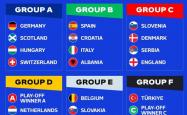我们可以通过将电脑系统投屏到电视机的方式实现
如题,电视是sony的。win10有投影的功能,但是搜索无线显示器时没反应,已在同一局域网下。
我怎么取消匿名啊!!!我有更多的介绍。
好的-取消成功了。
其他电脑其他电视看这个电脑如何投屏电视,所有方法汇总
采用win10电脑自带的miracast+索尼电视的屏幕镜像功能!
win10电脑按win+P键调起自带投屏功能。
索尼电视:按电视遥控器上的“输入选择”按键。按向上或向下箭头按键选择“屏幕镜像”,电视机将进入等待与移动设备连接的状态。
 索尼电视屏幕镜像
索尼电视屏幕镜像
非win10电视,已经最近索尼在作妖,开始砍掉了屏幕镜像功能。一些新电视可能没有屏幕镜像功能了。
因此此时可以采用第三方投屏软件来进行投屏。有收费有免费的。利用乐播投屏,效果稳定性最好,使用便携,乐播投屏下载包,

 投屏软件方法-下载投屏软件
投屏软件方法-下载投屏软件
第三方免费投屏软件,可以推荐海豚星空投屏(前乐播大牛出来单干),乐播投屏第一代PC板就是海豚星空投屏的老板做的。win7就必须得用软件了。
去官网安装电脑端;海豚星空投屏下载;需要安装电视版,在电视应用商店如果搜索不到就得使用U盘安装。
 安装电脑端
安装电脑端
免费长期可用。但距离受限。有哪些HDMI线。如果电脑是Type-C口,那么可以买Type-C转HDMI线。
采用无线HDMI,什么来的??就是一样是HDMI的意思。只不过变成了无线HDMI,一样可以做到无损无压缩传输,利用60GHz 毫米波投屏,原始数据的最高速度达到25000Mbps/秒。这个需要搭配无线HDMI设备。比较贵。
 无线HDMI方法
无线HDMI方法
补充一个无线HDMI ,效果非常不错,我有详细测评。无线HDMI,免Wi-Fi,即插即用,免软件,比较稳定可靠。一次性买断操作。秒懂投屏:靠谱!好用易用的无线HDMI推荐;EZCast长距离无线图传—无网即插即投!有支持手机投屏的网络机顶盒吗?如何挑选投屏器,投屏器推荐表
判断电视投屏;判断投影投屏;IPTV投屏;投屏原理;手机投屏;投屏玩法;
弹幕投屏;倍速投屏;miracast常见问题;投屏搜索不到;同屏很卡;
Switch连笔记本;三星电视投屏;浏览器投屏;老电视投屏;抖音投屏;索尼电视投屏
手机投电脑;手机投Mac;电脑投电视;Mac投电视;竖屏倒立投屏;电脑投平板
关于我求关注订阅,知乎粉丝太难涨啦!
电视行业7年从业者
原在专业级投屏公司,现独立自媒体,在线解任何投屏难题;
电视软件下载推荐;电视/投影/盒子/投屏器/外设等选购及家庭影院搭建指导。
看了这么多回答自己摸索那么费时间,如还不会使用可直接沟通,为你节省时间。
仅仅是一对一沟通就累计帮助超1万+人解决各类问题,知乎付费咨询超1100次,求关注求涨粉~
WIDI windows10电脑如何投屏小米电视机
在我们需要进行工作演示,或者想大屏幕观影的时候,我们可以通过将电脑系统投屏到电视机的方式实现。不过有小伙伴不清楚windows10如何投屏电视机?今天小编就跟大家分享下windows10投屏电视机的方法。


步骤如下:
1、首先将电脑连接无线WIFI。
2、将电视也连接在同一个无线WIFI网络下。
3、进入电视应用中,选择“无线显示”功能。(不同的型号可能会有一些不同,但是肯定能找到)
4、点击无线显示之后会出现 “无线显示”,“客厅的**** 等待连接”。
5、接下来在Win10系统下操作,打开Windows设置 点击系统。
6、在系统中,点击显示。
7、在显示中,在多显示器设置下,点击连接到无线显示器。
8、右侧跳出半透明的黑灰色选项,在同一个网络下即可搜索到“电视(型号)”。
9、点击连接即可进行连接。
10、默认是镜像投屏,(也就是电脑显示什么,电视也显示什么)可以选择更改投屏模式。
从上至下为:断开连接;复制;扩展,被投射的电视端可以作为扩展屏幕使用,您可以移动媒体文件,默认右移动至扩展桌面;仅第二屏,笔记本或者WIN平板就会黑屏或者不显示,所有内容由电视端(被投屏端)显示。
11、在PC右下角喇叭图标上右键,选择“打开音量合成器”。
12、选择电视端声卡作为默认声卡,PC音频就转换成电视机音频了。
通过上面的几个步骤我们就完成了Win10投屏到电视,其实是使用了无线显示器的连接功能!效果是一样的。
以上便是windows10投屏电视机的方法,希望能帮到各位。
如果是PC投屏TV,其实很简单,用这个软件就够啦,不需要那么复杂的配置。windows和Mac都支持,操作非常简单。而且永久免费,不需要开通会员。
安装:用户可以从智会投屏官网或TV应用市场下载各端应用并安装,并确保PC端和TV端在IP可互访的网络中,同时两端都可访问互联网。Mac端仅支持dmg文件方式安装。
投屏:在TV端启动应用后,会从服务端获取到投屏码;在PC端应用界面,输入投屏码,即可发起PC端桌面镜像投屏到TV端。PC和TV端需要网络可达,例如在同一个网络环境下。
 智会投屏:智会投屏Wisecast,免费好用的PC投屏神器智会无限官网-PC无线投屏神器下载
智会投屏:智会投屏Wisecast,免费好用的PC投屏神器智会无限官网-PC无线投屏神器下载
我最开始用电脑或者手机投屏到电视都是用的自带的工具。但是使用后才发现连接费劲,而且连接不一定稳定。所以我后来尝试了一些别的工具,我推荐你试一下吧:
传送门:www.apowersoft.cn/phone-mirror/
这个工具是一个软件。但是它需要在你投屏方安装,也要在接收投屏方安装。同时还要保证两个设备在同一个Wi-Fi下。这些前提满足了你就可以获得稳定的投屏效果了。不论你是投屏看剧还是投屏展示都能实时展示你的电脑端界面了。


这个连接方式就不需要什么技巧了。只需要你选对电脑端端的输出接口和电视端的输入接口就可以实现实时投屏效果。连接完之后你需要在电脑端对外界屏进行设置就可以选择电视是作为镜像还是副屏使用。只要线材不松连接就非常稳定。


这个在我看来就是个伪线连接。因为这个设备是分成了两个部分;一部分连接在电脑上,另一部分连接在电视上,然后中间的数据依靠设备自己的协议进行“连接”。这样就可以实现无线连接。如果你场所不是那么适合布线,这个方法就特别适合了。


这种将电脑投屏到电视上的操作其实确实还蛮多方式的,要实现了解后能稳定并且无延迟的话还真是需要用上靠谱的工具,具体这三种方式大家可以试试:
地址:www.apowersoft.cn/phone-mirror/
这个工具是一款软件,需要两边都下载好这款软件后,并且保证在同一个WiFi环境之下来进行投屏的,当这些条件都满足之后就可以点击获取投屏的操作,其中选择电脑投屏到电视,打开电视的软件并且点击【接收投屏】便会显示一串投屏码,在电脑端【发起投屏】并且输入投屏码之后即可实现投屏了~

这个投屏的方式其实蛮省事的呢,而且也并不需要什么技巧就能够轻松投屏,只需要在连接设备之前确认好输入的接口,然后就可以实现投屏的效果了,连上之后注意电视是作为镜像还是副屏使用,然后就能实现无延时的投屏了

这个设备分成了两个部分连接,其中一部分连接电脑而另一部分是连接到电视上的,数据通过设备自身来进行输送,实现无线的连接,使用起来和前面的那款一样不需要过多的操作就能实现投屏,非常适合家中有老人孩子的情况了~

以上的这三种方式,每一种都有各自的使用优势,其中第一款比较适合各个场合并且不需要花费什么成本就能实现随地进行投屏,而后面两种方式都是比较快捷的硬件连接方式了,题主可以根据情况来选择使用!

本文 zblog模板 原创,转载保留链接!网址:https://www.gulangwanhotelxiamen.com/post/1960.html
1.本站遵循行业规范,任何转载的稿件都会明确标注作者和来源;2.本站的原创文章,请转载时务必注明文章作者和来源,不尊重原创的行为我们将追究责任;3.作者投稿可能会经我们编辑修改或补充。